Как сделать справку о заработной плате в 1с
Добавил пользователь Валентин П. Обновлено: 28.08.2024
Предприятие — это живой организм, в котором каждый день происходят рабочие процессы, в том числе связанные с приемом и увольнением работников. Расставание с работниками — это важный момент в деятельности любой организации. Потому что грамотность в оформлении свидетельствуют о корректной работе предприятия и снижает риски последующих судебных или внесудебных разбирательств.
Следовательно, во время увольнения важно выдать своевременно все полагающиеся документы, к которым относятся трудовая книжка или сведения о трудовой деятельности в соответствии со статьей 66.1, а также справки в соответствии с законодательством. В частности: справка 2 НДФЛ и справка по форме 182н.
Обратите внимание, справка 182н выдается в день прекращения трудового договора или по письменному заявлению работника после прекращения трудового договора не позднее трех рабочих дней со дня подачи заявления. Это установлено Федеральным Законом N 255-ФЗ.
Сам порядок выдачи этого документа, а также его форма установлены Приказом Минтруда России №182н от 30.04 2013. Отсюда и сокращенное название справки – 182н, т.е. ее название согласно приказу очень длинное.
Содержание
1. Что представляет собой справка 182н?
Если говорить более простыми словами, то в справке содержатся данные о том, сколько заработал работник за последние два года. Соответственно, если трудовая деятельность была меньше этого периода, то указывается реальный срок работы. Информация, которая содержится в справке нужна руководству нового предприятия, куда устроится работник, в момент, когда сотрудник будет находиться при временной нетрудоспособности по беременности и родам, на больничном или в отпуске по уходу за ребенком. Здесь стоит отметить еще один факт: что выплаты при временной нетрудоспособности происходят от за счет средств фонда социального страхования и частично (первые 3 дня) за счет средств предприятия. Для того, чтобы рассчитать средний заработок требуются показатели именно за последние 2хлетний период. Следовательно, чем выше доходы, тем больше выплата у работника.

Форма состоит из 4 разделов:
- в первом разделе содержится информация об организации, в которой работал гражданин, получал заработную плату, с которой перечислялись необходимые взносы в ФСС;
- а второй раздел непосредственно связан с самым работником и включает его паспортные данные;
- третий раздел содержит данные о доходах, облагаемых взносами;
- в последнем разделе представлены данные о тех периодах, когда сотрудник временно не работал, например, по болезни.
Далее рассмотрим правила оформления справки.
2. Как правильно оформить справку 182н?
Существует унифицированная форма, которая имеет достаточно большой объем стандартного текста. Следовательно, всё внимание уделяется только строкам, требующим заполнения.

Оформлять справку можно как на компьютере, так и в ручную. И как в любых документах недопустимы никакие описки, ошибки, исправления. Печать можно не ставить. Это связано с тем, что 4 года как юридические лица и индивидуальные предприниматели могут не иметь фирменную печать, если об этом нет упоминания в уставных документах. Однако, если предприятие печать имеет, то ставить ее оттиск требуется. Обратите внимание, на справке недопустимы проставления факсимиле, подписи руководителя и главбуха должны быть рукописными.
3. Заполнение исходящей справки 182н в 1С: Бухгалтерия 8.3

- наименование самого органа,
- регистрационный номер,
- дополнительный код,
- код подчинённости.
Проставляются должности и подписи руководителя и главного бухгалтера, контактный телефон организации.
- Фамилия, имя, отчество,
- Паспортные данные,
- Адрес места жительства.
4. Способы создания исходящей справки для расчета пособий в 1С: Бухгалтерия

Второй способ был представлен в предыдущем разделе.

5. Ввод данных при создании входящей справки 182н в 1С: Бухгалтерия




После заполнения всех полей и расчета больничного следует нажать на подсвеченные синим цветом начисления и в открывшемся окне ввести данные о доходах за два предшествующих года.
6. Оформление справок в других решениях 1С

7. Дополнительная информация о 182н рамках пандемии
В связи с тем, что определенные дни руководством страны в период с марта по май месяцы были объявлены нерабочими, т.е.такими, при которых граждане находились дома из-за пандемии, но зарплата за ними сохранялась, возникли вопросы о включении доходов в изучаемый в статье документ.

Если коротко отвечать на поставленный опрос, то эти доходы включаются в форму 182н. Однако, для детального рассмотрения необходимо опираться на законодательные документы.
Как вы помните, в период пандемии с 30 марта по 8 мая были объявлены нерабочие дни с сохранением заработка. Нерабочими также объявлены день проведения парада 24 июня и день проведения общероссийского голосования по вопросу одобрение изменений в Конституцию 1 июля. Нерабочие дни не относятся к выходным или нерабочим праздничным дням. Обычно, отпускные рассчитываются исходя из среднего заработка. Он определяется согласно статьи 139 ТК РФ с учетом норм положения об особенностях порядка исчисления средней заработной платы, утвержденного Постановлением №922 от 24 декабря 2007 года.
Согласно положениям указанных документов, можно сделать вывод, что несмотря на источник получения денег, следует учитывать все доходы, которые установлены на предприятии внутренними локальными актами и учетной политикой, для исчисления среднего заработка.
Однако Минтруд в своем письме от 18 мая 2020 года №14-1/в-585 указал, что требуется исключать дни с 30 марта по 8 мая из расчетного периода для определения среднего заработка.
При этом, изучив ст. 422 НК, понятно, что в разделе 3 СРП о сумме заработка за два календарных года, предшествующих году прекращения работы, в справке по форме 182н указываются данные о суммах заработка, на которые были начислены страховые взносы в ФСС РФ. Таким образом, в исследуемом документе в сумме дохода за 2020 год должна быть указана сумма зарплаты, выплаченная за нерабочие дни, установленные указами Президента РФ.
Вообще, ситуация, которую преподнесла нам пандемия, будет рассматриваться еще не единожды. Вопросы о включении и не включении доходов, которые получали граждане, по факту неработавшие в указанный период, будут возникать и дальше. Остается также ждать официальных документов по учету.
Таким образом, создание 182н как уволившемуся сотруднику, так и внесение данных при приеме на работу не представляет особой сложности и реализовано в 1С в удобном формате. Возникают вопросы у пользователей системы и о том, нужно ли выдавать рассматриваемую форму уволившимся сотрудникам, которым назначены исправительные работы. Никаких исключений нет, ответ краток — нужно. В случае возникновения вопросов, наши сотрудники с удовольствием ответят на них.
Как сформировать справку о среднем заработке в 1С ЗУП?
Данный материал будет посвящен вопросу как сформировать справку о среднем заработке 1С ЗУП для того, чтобы определить размер пособия по безработице. Сразу следует отметить, что данный документ формируется только для уволенного (бывшего) сотрудника и не является обязательным. Работодатель обязан выдать данную справку не позднее трёх дней с момента получения заявления работника. В справке будет отражен средний заработок за последние три месяца с последнего места работы.

Настрою вашу 1С. Опыт с 2004 года. Подробнее ->
Действующее законодательство не устанавливаем четкий регламентированный порядок заполнения данного документа. Имеется рекомендуемая форма для использования, которая приведена в письме Министерства труда РФ от 15.08. 2016 №16-5/В-421. Также справку можно составить и в произвольной форме, но необходимо указать данные, по которым будет возможность определить величину и сроки выплаты пособий.
В справке должны обязательно быть указаны следующие реквизиты: ОКВЭД, ФИО уволенного сотрудника, дата приема и дата увольнения сотрудника, результат среднего заработка за 3 последних месяца прописью и цифрами, количество календарных дней в течение 12 месяцев до увольнения, за которые была выплачена зарплата и периоды, когда зарплата не выплачивалась. К последним могут относиться временная нетрудоспособность, отпуска без сохранения и пр. Также если работник трудился неполный рабочий день, то этот факт необходимо также отразить.
Справка о среднем заработке в 1С ЗУП была разработана по рекомендуемой форме, предложенной в письме Минтруда, указанном выше.
Первое что необходимо сделать – это оформить увольнение сотрудника в программе. Для этого перейдем в раздел “Кадры” и выберем пункт “Приемы, переводы, увольнения”. В форме списка данных документов нажимаем на кнопку “Создать” и выбираем документ “Увольнение”.
Также есть возможность оформить увольнение сразу по нескольким сотрудникам. Для этого предназначен документ “Увольнение списком”.
Заполняем реквизиты документа. В шапке указываем месяц, организацию, если их несколько в информационной базе и сотрудника. Далее на закладке “Условия увольнения” указываем дату увольнение, основание – в нашем примере “По соглашению сторон”. Заполняем остальные реквизиты: дату выплату, будет ли начисляться зарплата за данный месяц и прочее, полностью описывать в настоящей статье заполнение данного документа мы не будем. После того как все реквизиты заполнены и документ проведен, можно сформировать нужны нам справки. Нажимаем на кнопку “Печать”, после чего будет открыт список доступных печатных форм.
Сформируем печатную форму “Расчет среднего заработка”. Она будет выглядеть следующим образом.

Расчет среднего для определения пособий по безработице происходит согласно Порядку исчисления среднего заработка для определения размера пособий по безработице. (Постановление Минтруда РФ от 12.08.2003 №62). Справка для пособий по безработице будет выглядеть следующим образом
В некоторых случаях работник запрашивает в бухгалтерии справку в произвольной форме или по месту требования. В них фиксируются различные сведения, например, о месте трудовой деятельности, должности, зарплате, стаже и т.д.
В соответствии со ст. 62 ТК РФ справка выдается работнику, если он подаст письменное заявление. В нем целесообразно указать, что именно нужно написать в справке и куда она подается. В законодательстве нет унифицированного бланка справок. Работодатель вправе оформлять документ в произвольной форме, а также разработать и утвердить свой шаблон в локальной документации.
В справке указываются:
- наименование работодателя, ИНН/КПП, ОГРН, адрес, контакты и др.;
- информация о работнике (ФИО, должность);
- подписи лиц, ответственных за выдачу справки (директор, бухгалтер и т.д.).
В справке нужно также указать информацию о документах, которые к ней прикладываются (если такие есть).
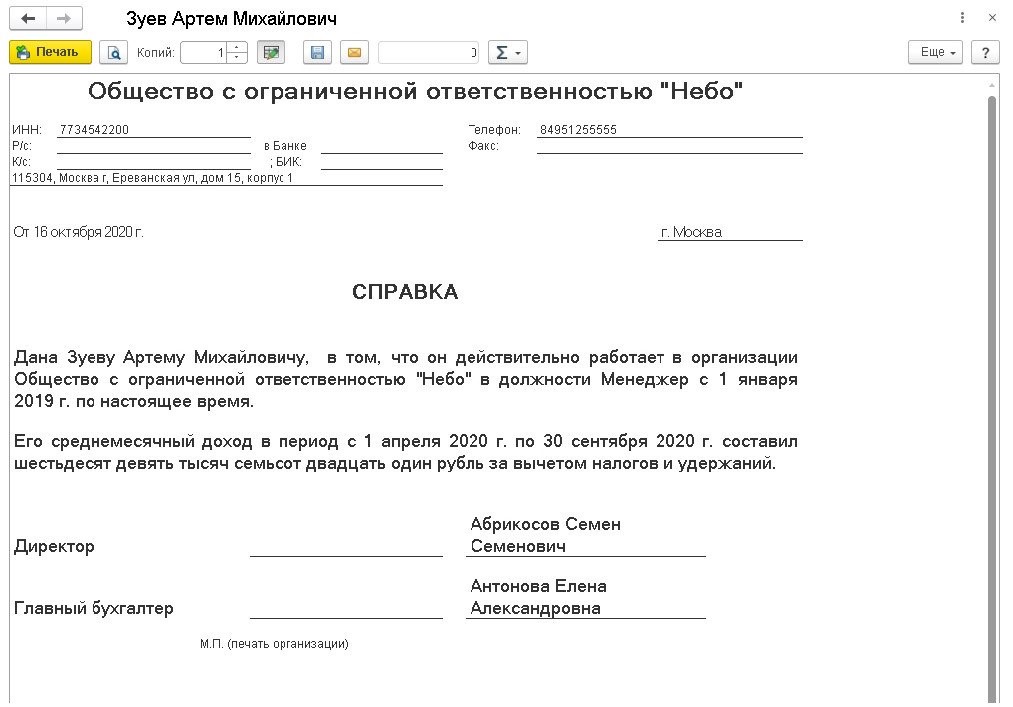
C 01.01.2021 работодатель обязан выдавать сотруднику справку о доходах и суммах налога по новой форме согласно приказу ФНС России от 15.10.2020 № ЕД-7-/753.
2. Кнопка Создать.

9. На закладках 13%, 30%, 35%, 15%, 9%, 10%, 5% в табличной части отображаются начисленные физическому лицу доходы, помесячно, облагаемые соответственно по ставкам налога 13%, 30%, 35%, 15%, 9%, 10%, 5% и предоставленные вычеты.
10. В другой табличной части отображаются предоставленные налоговые вычеты.


9. На закладках 13%, 30%, 35%, 15%, 9%, 10%, 5% в табличной части отображаются начисленные физическому лицу доходы, помесячно, облагаемые соответственно по ставкам налога 13%, 30%, 35%, 15%, 9%, 10%, 5% и предоставленные вычеты. Доход, облагаемый по ставкам 10% и 5% вводится вручную.
10. В другой табличной части отображаются предоставленные налоговые вычеты.

Содержание
- Какие справки можно сформировать в 1С ЗУП 3.0: перечень, инструкции
- Справка о среднем заработке с алиментами
- Форма 2-НДФЛ
- Справка о средней заработной плате в службу занятости
- Справка о доходах и справка на субсидию
- Составление справки о заработке для получения пособий
- Выдача справки для пособий из кадрового учета
В основном для руководства весьма актуальным остается вопрос выдачи своим подчиненным отчетности. Это отчасти связано с тем, что людям требуется предоставление данных в различные организации в связи с их социальными потребностями. Также справки могут быть необходимы и в интересах самой компании, когда они отчитываются, к примеру, по налогам в уполномоченные учреждения. В приведенной статье рассмотрим, какие справки можно сформировать в 1С ЗУП 3.0 и основные из них рассмотрим детальнее.
Какие справки можно сформировать в 1С ЗУП 3.0: перечень, инструкции
Справка о среднем заработке с алиментами
Машина позволяет пользователю оперировать данными, внесенными в нее, с целью удовлетворения своих запросов по выдаче различной справочной информации. Я не буду подробно рассказывать Вам обо всех возможностях ПО и какие справки можно сформировать в 1С ЗУП 3.0, однако основные часто запрашиваемые бумаги опишу детальнее.
Итак, что же собой представляет справка про средний доход? Из названия уже становится ясно и очевидно, что бумага несет сведения про средний доход человека.
К удержаниям по этой бумаге относят подоходный и алименты. Вам будет представлена информация о общем сроке труда подчиненного именно в Вашей компании, его среднемесячный доход за указанный период, очищенный от всех удержаний. Имеет способ структурирования как внешнего отчета.
С целью выведения такой справки Вы выбираете нужного подчиненного и организацию про многокомпонентном учете, а также не забывайте прописывать сроки. Бумага будет состоять из таких основополагающих данных:
- Начисления;
- Алименты;
- Подоходный.
Средний доход, как известно, определяется по старой формуле:
СД = СР \ КМ,
где СД – сумма среднего дохода;
СР – итоговая сумма, выданная на руки подчиненному;
КМ – общее количество месяцев, когда работник получал заработок.
- С помощью внешнего отчета.
- С помощью команды открытия файла.
Форма 2-НДФЛ
Очень важной и часто запрашиваемой пользователем отчетной формы является справка 2-НДФЛ. На корректность ее формирования непосредственно влияет изначально заданные параметры по Вашим подчиненным. Я настоятельно рекомендую Вам добавлять такую информацию:
- Все виды положенных вычетов;
- Разнообразные виды доходов и удержаний;
- Основной доход, выплата больничных листов и отпускных.
Начислите зарплату Вы можете в специальном окне начисления зарплаты в разделе зарплата и кадры. Здесь машина сама посчитает Вам суммы удержаний с доходов, налогов и взносов в соцстрах и пенсионный.
Оперировать функционалом по налогам также Вы вправе в зарплате и кадрах. Работать с подоходным Вы сможете пройдя по одноименной ссылке в том же разделе. Самые распространенные манипуляции по формированию отчетных форм изложены в моей таблице. Надеюсь Вы извлечете из нее максимум пользы.
| № п\п | Название задачи | Описание |
| 1 | Заявление на вычеты по НДФЛ | Не забудьте добавить здесь все положенные личные и детские вычеты. В реквизиты Вы вносите месяц, с которого начинает применяться полагающийся вычет. В таблицу пропишите срок окончания действия вычета, прописав конкретный месяц |
| 2 | Опция по учету налога | Сюда стоит внести прочие виды доходов, начислений удержаний с них |
| 3 | Уведомление НО про право на вычеты | Имущественные и социальные вычеты работают в этой команде и также как и в предыдущем случае Вы прописываете в шапке формы срок начала работы по данным вычетам |
Справка о средней заработной плате в службу занятости
Вы вправе вывести на экран и получит печатный вариант такого документа, как справка о средней зарплате в службу занятости. Машина это позволяет совершить из справочника сотрудников. Расслабьтесь и пользуйтесь данным функционалом, так как сама форма бланка уже обновлена в ПО с учетом последних изменений и требований регслужбы.
Сам документ состоит из таких важных сведений:
- Срок службы подчиненного в Вашей фирме;
- Учет неявок и невыходов по болезни, прогулам, командировкам и остальным причинам за прошедший рабочий год;
- Все начисления за последний квартал работы Вашего подчиненного. Однако отсюда автоматом машина отбраковывает те, что получены командой по среднему, так как это основная норма службы занятости. Для иных целей Вы можете самостоятельно корректировать базу исчисления, что стоит добавить, а что можно и исключить:
- Исчисление среднего дохода.
Справка о доходах и справка на субсидию
Хочу Вам сообщить, что справка о доходах задается машиной, основываясь на начисленных суммах за указанный Вами отчетный период, попадающий в документ.
Документ для получения субсидии разрабатывается в ПО, включая к просчету выданные на руки деньги подчиненному также за тот период, что важен для создания формы.
Составление справки о заработке для получения пособий
Предлагаю в этом разделе статьи изучить пошаговый алгоритм создания справки о заработке посредством последовательного перехода от одной команды к другой.
Шаг 1 – Создание в ПО. Машина вывела в отдельную команду выдачу такой бумаги и называется она исходящей справкой для расчета пособий. Найти ее Вы сможете в отчетности, там Вы увидите справки и путем команды создания задаете нужный бланк.
Шаг 2 – Выбор организации. Такая графа, как правило, указывается машиной регламентным способом. Но когда в машину добавлено две и более компаний, то есть сопровождается учет одновременно нескольких, то Вам придется выбрать одну из списка.
Шаг 3 – Дата документа и кому выдается. Число составления формы прописывается в данной графе. Затем в сотрудниках Вы прописываете именно того, по которому сформирована информация о сумме заработка для расчета пособий. Выбрав из одноименного справочника нужного человека, в итоге Вы получите готовую справку, заполненной машиной на основании введенных данных по нему за расчетный период. Данные справки имеют ячейки расчетных годов от даты их начала и конца, то есть те, по коим, собственно говоря, и формируется бумага. Согласно действующим правилам берется нынешний и два прошлых года.
Шаг 4 – Заполнение таблицы. Период работы подразумевает сколько по факту человек у Вас работает. Имеет место разбивка срок построчно при наличии увольнений и оформлений на работу у одного и того же работодателя. В заработок внесите суммы по годам со всей возможной детализацией. Дни болезни и ухода за детьми предполагают сведения по тем сроках, что стоит исключить из справки. Они заносятся машиной автоматом в спецраздел бланка.
Шаг 5 – Возможность редактирования документа. Вы всегда имеете возможность корректировать или переформировать справку при наличии изменений по подчиненному. Сделать такое можно командой заполнения данных справки. При введении данных в ручном режиме самостоятельно Вами советую перезаписать бумагу путем ее обновления.
Примите к сведению тот факт, что когда Ваш подчиненный решил уволиться и потребовал в этом месяце такую справку, Вам перед этим нужно провести с ним окончательный расчет, то есть выдать ему зарплату и возможную компенсацию, а также произвести уплату налогов и взносов с его дохода.
Выдача справки для пособий из кадрового учета
ПО дает Вам всегда право выбора при совершении любого действия, так и здесь Вы можете получить форму из функционала увольнений в кадрах, там перейдите в приемы, переводы, увольнения посредством команды создания на основании. Есть нюанс и может случиться так, что Ваш человек увольняется от Вас, но переходит в другую компанию. Это имеет место при так называемом многокомпонентном учете нескольких организаций в одной программе. С этой целью разработчики предлагают такой функционал, как перевод к другому работодателю, что находится во всех кадровых документах раздела кадры.
В оформлении перевода Вам позволено получить исходящую справку для расчета пособий по одноименной команде. В поле данных о страхователе освещены сведения про компанию, выдающей данный документ. Вы прописываете сюда нужный терорган соцстраха, регномер, кодировку подчиненности, инициалы тех, кто имеет право заверять подобные бумаги. Делается это из справочника организаций в настройках. Там Вы выбираете фонды, а в поле учетной политики и прочих настраиваемых параметрах переходите к ответственным лицам. Когда Вы выведите на печать такой документ, то описанная выше информация отобразится в первом разделе.
Вам только что и останется как провести документ. Однако машина сверяет заполненные данные путем применения регламентных проверочных процедур, особое внимание уделяется сроком формирования. Когда же неточности будут обнаружены, машина сообщит Вам про это в специальных диалоговых окнах со ссылкой на конкретное место наличия ошибки. На печать форма бумаги выводится для Вас командой справка. Как видите, процесс довольно прост, если соблюдать основные моменты построения документа.

Читайте также:
 webdonsk.ru
webdonsk.ru